好みのHDDを選んでつくれる2ドライブNASキット

(写真)HDL2-AA0/EのNASキットに別売りのHDDを装着
「HDL2-AA0/E」は2ドライブモデルのNASキットです。HDDが搭載されておらず(ドライブレス)、ユーザーが自らHDDを別購入、NASに装着し、ファームウェアをインストールして利用します。

(写真)HDL2-AA0/Eを箱から取り出した状態

(写真)HDL2-AA0/Eはドライブレス。HDDは別途購入が必要
本商品は実売2万円以下(2017.2.2現在)にも関わらず、デュアルコアCPU搭載で読み込み最大116MB/sを実現。また、アイ・オーのビジネスNASに搭載されているデータ保護技術「拡張ボリューム」にも対応。冗長性、拡張性、高速性に優れています。
さらには、管理画面から必要な機能を追加して進化させる「パッケージ機能」もあり、メディアサーバーやクラウドストレージ連携、外出先からのアクセスなど魅力あるNASとなっています。
今回そのNASキット「HDL2-AA0/E」をI-O DATA MAGAZINE編集部の私が購入。好みのHDD(※)も別途購入し、組み立て、最新ファームウェアをインストールし、実際に使ってみることにしました。
※同容量の3.5インチSATA3対応HDDを2台

(写真)購入したHDLA-OP1.0R(WD Red)×2 外箱

(写真)購入したHDLA-OP1.0R(WD Red)×2
HDL2-AA0/Eの組立方法

①本商品と同梱物を取り出します。

②用意したHDD×2に取付金具を取り付けます。


③本商品のフタを外しHDD×2を本商品に取り付けます。

④本製品のフタを閉める。
これで組み立ては完成です。意外に、簡単でした。次に最新ファームウェアをiodata.jpよりダウンロード、USBメモリーに保存し、HDL2-AA0/Eにインストールします。約5分でインストールが終了し、電源が落ちます。USBメモリーを外せば、セットアップ完了です。
HDL2-AA0/Eのファームウェアインストール方法
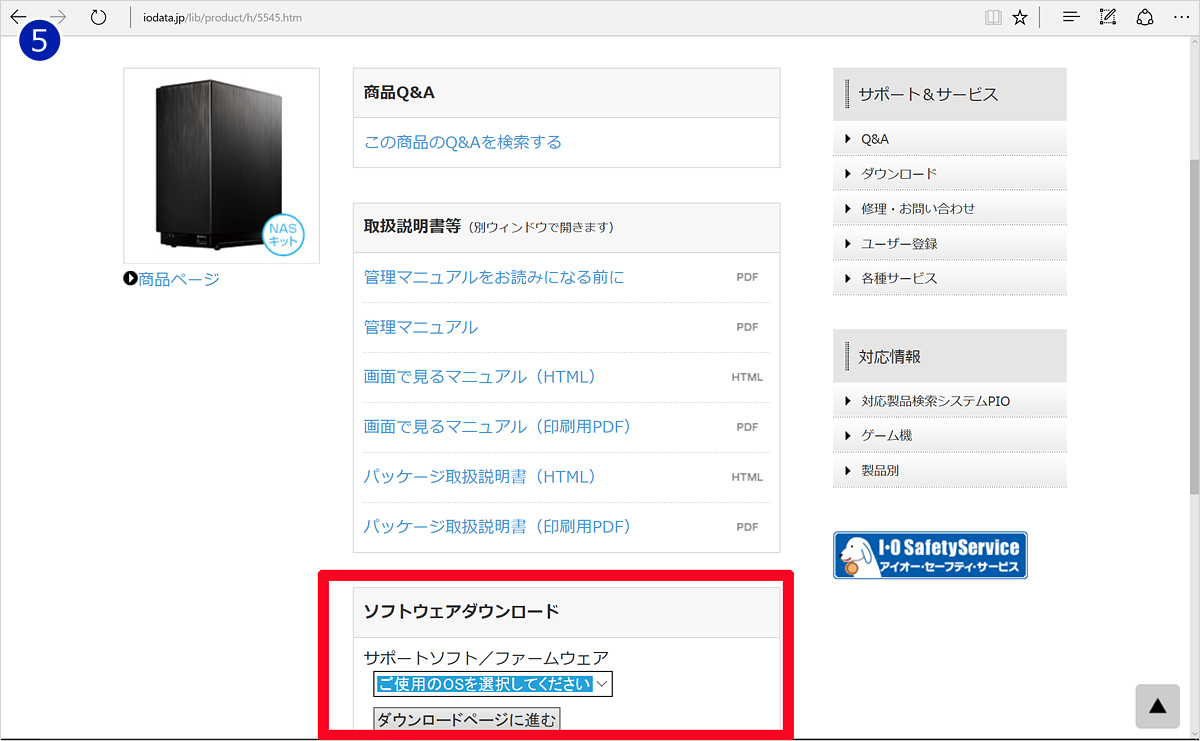
⑤http://www.iodata.jp/lib/product/h/5545.htmにアクセスし最新の「HDL-AAドライブレスモデル用ファームウェア」のダウンロードを行う。 ※ソフトウェアのダウンロードには製品のシリアル番号(S/N)の入力が必要です。

⑥ファームウェア(フォルダーの中身の2つのファイル)をUSBメモリーに入れます。


⑦USBポート1(正面)にUSBメモリーを差し込み、本商品の電源ボタンを押します。

⑧電源ランプが橙点滅し、ファームウェアのインストールが始まります。(インストールは5分程度)

⑨電源ランプが緑点灯→消灯で電源が切れたら終了。
これで本商品はNASとして利用することができます。NASキットというともっと難しいとイメージもある方も多いかもしれませんが、組み立て、ファームウェアのインストールとも非常にスムーズでした。
ベンチマークテストを実施
HDL2-AA0/EはデュアルコアCPU搭載で、最大116MB/sの読み込み速度の速さが特長の1つです。私もベンチマークテストを実施してみました。

●測定環境
使用PC
CPU IntelRCore(TM)i5-4300U CPU 1.90GHz 2.50GHz
メモリー 4GB
OS Windows 10 Professional 64bit
●測定方法
出荷状態にHDD WD Red1.0TB×2を搭載。ファームウェアをインストールし、ベンチマークソフト「CrystalDiskMark Ver5.20(×64)を用いて以下の設定にて行った測定値。
・テストサイズ:1GiB(約1.074GB)
・テスト項目:Seq Q32TI
※測定値はあくまで特定のテスト環境で得られた結果であり、必ずしも全ての動作環境で同様の結果が得られることを保証するものではありません。
このテストでは、最大速度に近いリード(読み込みで)115MB/sを実現。そして、リードの速さだけではなく、書き込みも90MB/sが出ており、2ドライブモデルでこの転送速度は、とても満足度が高く感じました。
編集部で検証。HDL2-AA0/Eで結果OKのHDD
繰り返しになりますが、HDL2-AA0/Eはお好みのHDDを別途購入し、取り付けできるNASキットです。編集部では、HDL2-AA0/Eに組み込んで操作確認を実施し、結果OKであったHDD情報を以下に掲載します。なお、ここに掲載されているHDDは株式会社アイ・オー・データ機器ではサポートしません。あくまでも正常動作が確認できたHDDとして情報公開しているものとなります。
※専用モデルHDLA-OPBGシリーズ、HDLA-OPRシリーズのみサポート対象となります。
| メーカー | モデルナンバー | シリーズ | ファームウェアリビジョン | 容量 |
|---|---|---|---|---|
| WD | WD10EZEX-22MFCA0 | Blue | 01.01A01 | 1TB |
| WD30EZRZ-22Z5HB0 | Blue | 80.00A80 | 3TB | |
| WD60EZRZ-22GZ5B1 | Blue | 80.00A80 | 6TB | |
| WD60EFRX-68MYMN1 | Red | 82.00A82 | 6TB | |
| Seagate | ST4000VN008-2DR166 | IronWolf | SC60 | 4TB |
なお、下記はHDL2-AA0/Eに組み込んで動作情報を実施し、結果NGであったHDD情報です。
| メーカー | モデルナンバー | シリーズ | ファームウェアリビジョン | 容量 |
|---|---|---|---|---|
| Seagate | ST10000VN004-1ZD101 | IronWolf | SC60 | 10TB |
今後も様々なHDDで検証し、みなさんにご報告していきたいと思います。
必要な機能を追加して、自分好みのNASにしよう
冒頭にも軽く触れましたが、HDL2-AA0/Eには、必要な機能を追加して進化させる「パッケージ機能」があります。
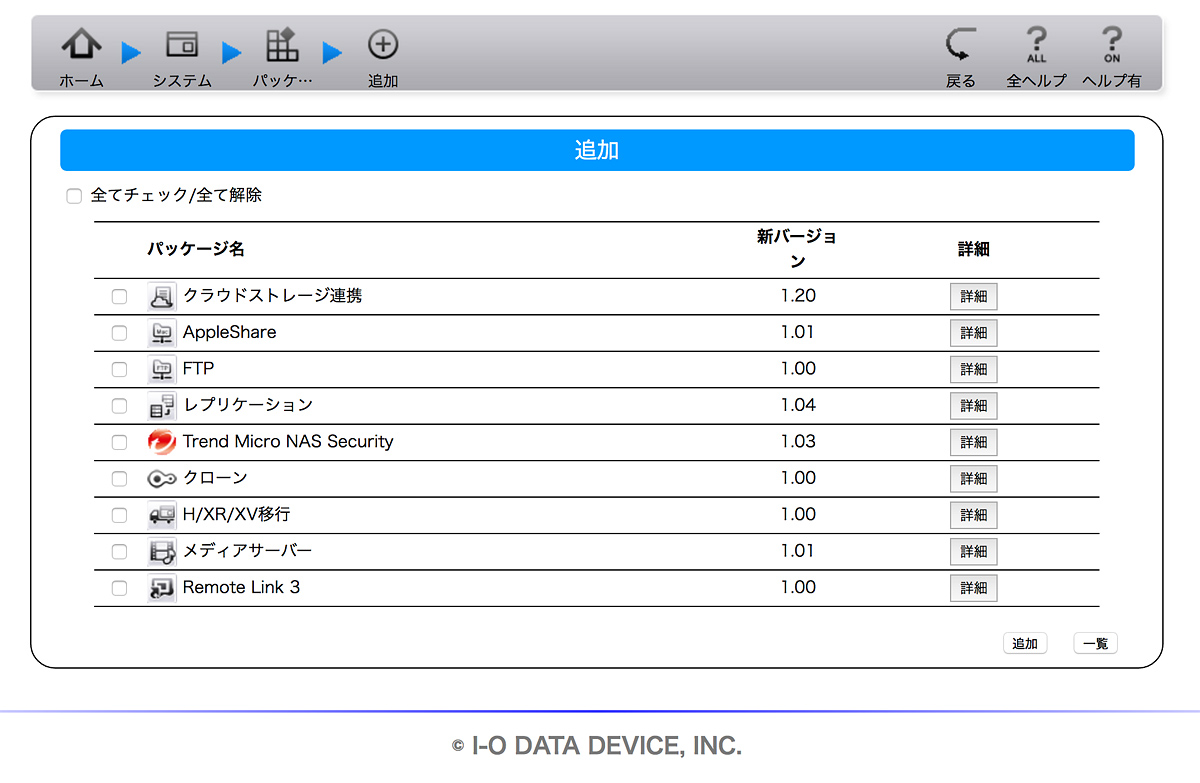
(写真)管理画面から追加できるパッケージ
パッケージ機能には本商品に保存された写真や動画や音楽がDLNAプレイヤーで再生できる「メディアサーバー機能」や外出先から指定のファイルにアクセスできる「Remote Link 3」などがあります。また今後、TVに録画した番組を本商品にダビングし、DTCP-IP対応プレイヤーで再生できるパッケージも予定されています。用途に合わせて、パッケージを追加し、自分好みのNASに仕上げていける楽しみがこのNASにはあります。
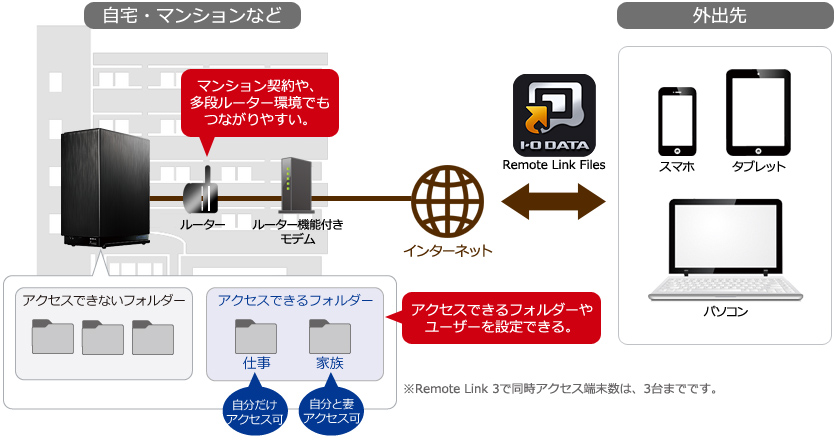
(図)外出先からインターネットを介して自宅のHDL2-AAにアクセスできる「Remote Link 3」
デザインも構造も一工夫された筐体
HDL2-AA0/Eは、筐体自体もデザイン的にも機能的にも工夫が施されています。前面と側面にはヘアライン加工が施され、高級感があります。内部構造は、分厚く設計され、アイ・オーのビジネスNASに採用している板金で衝撃に強い構造となっています。

(写真)ヘアライン加工(側面)

(写真)内部板金。衝撃に強い構造

(写真)外観
また、振動を抑制するドーム型ゴム足を採用、熱対策に筐体ギリギリの大きさである大型ファンも搭載され、衝撃、振動、熱対策と様々な所で工夫された筐体です。さらには、HDL2-AA0/Eの保証は3年(※)だから安心して利用することができます。
※3年保証は本商品のみです。HDDは別購入ですので、そのHDD自体の保証期間が適用されます。

(写真)ドーム型のゴム足

(写真)筐体ギリギリの大型ファン
HDL2-AA0/EのNASキットはいかがでしたか。個人的には、大満足な商品です。今後は、HDL2-AA0/Eを使って、6TB×6TB(※)などの大容量NASを構築してみたいです。みなさんも是非、チャレンジしてみてください!
※メーカーの動作保証はありません。自己責任での実施となります。
◎関連リンク
デュアルコアCPU搭載 超高速2ドライブ NASキット(ドライブレスモデル)「HDL2-AA0/E」(商品ページ)
本記事の内容については、サポートのお問い合わせ対象外となります。予めご了承ください。


 商品一覧
商品一覧



